PS自定形状工具怎么载入不规则图形及的?
1、打开我们已经安装好的软件,我这里使用Photoshop CS6版本,其他也是一样的。

2、然后点文件,新建一个图层,大小自定义,设置好后点确定即可。


3、点击自定形状工具,选择形状下拉按钮,点击旁边的小齿轮,随便选择一类样式。



4、点击会自动弹出确定按钮,点击按钮,然后点击形状工具,拖到就可以画你喜欢的图片。


5、使用相同的操作,我们点击追加后,会自动追加样式。


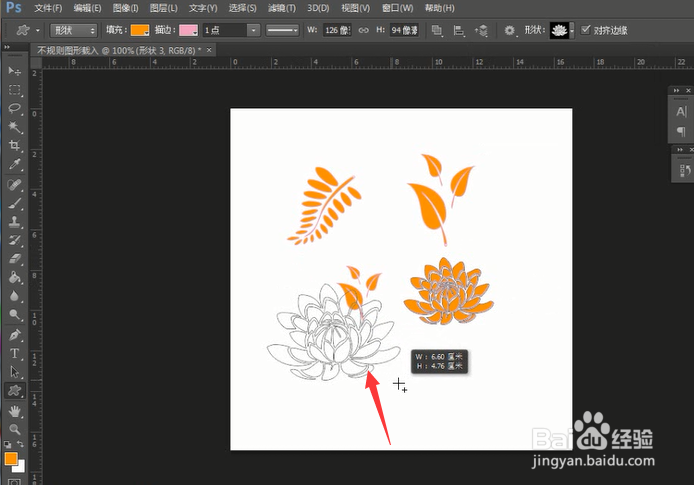
6、我们也可以通过设置上面的颜色来调整样式的色彩。


声明:本网站引用、摘录或转载内容仅供网站访问者交流或参考,不代表本站立场,如存在版权或非法内容,请联系站长删除,联系邮箱:site.kefu@qq.com。
阅读量:175
阅读量:158
阅读量:22
阅读量:26
阅读量:46